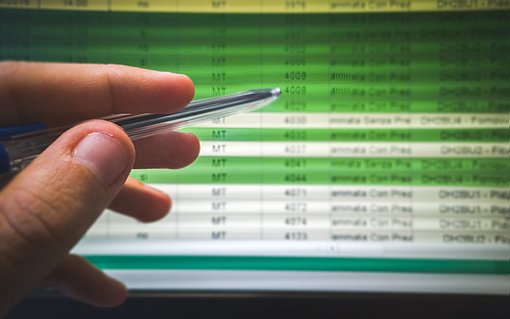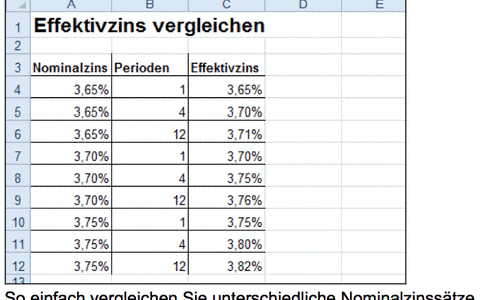
Effektivzins einer Annuität in Excel berechnen
Banken locken Anleger häufig mit attraktiven Nominalverzinsungen, die aber je nach Anzahl der Zahlungsperioden und der Höhe der Nebenkosten effektiv deutlich ungünstiger sind. Der Effektivzins ist der tatsächliche Zins, der sich aus einem nominalen Jahreszins bei mehreren Zinszahlungsperioden und anfallenden zusätzlichen Kosten ergibt.
Dabei gilt Folgendes: Je größer die Anzahl der Zinszahlungsperioden und je höher die Nebenkosten, desto größer die Differenz zwischen effektivem und nominalem Zins.
 Effektivzins mit Excel ermitteln: Berechnung ohne anfallende Nebenkosten
Effektivzins mit Excel ermitteln: Berechnung ohne anfallende Nebenkosten
Wenn neben der Höhe der Annuität keine zusätzlichen Nebenkosten, Abschlusskosten oder Provisionen anfallen, können Sie einen Nominalzins blitzschnell in einen Effektivzins umrechnen. Dazu besitzt Excel eine eigene Tabellenfunktion:
=EFFEKTIV(Nominalzins;Perioden)
Sie übergeben der Funktion zwei Argumente: Mit Nominalzins übergeben Sie den nominalen Jahreszins. Mit Perioden übergeben Sie die Anzahl der Perioden, zu denen jedes Jahr eine Zinszahlung erfolgt.
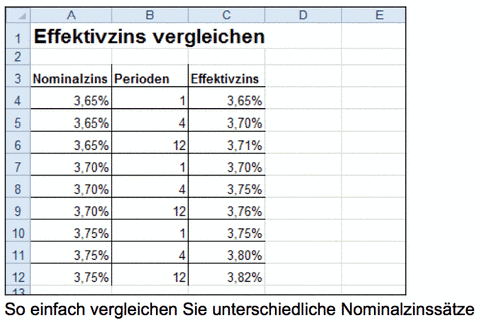
In der Abbildung setzen Sie die Funktion in Spalte C ein, um die Effektivzinssätze unterschiedlicher nominaler Zinssätze bei verschiedenen Laufzeiten zu vergleichen. Die folgende Formel in Zelle C6 liefert das Ergebnis „3,71 %“:
=EFFEKTIV(A6;B6)
Das bedeutet: Bei einem Nominalzins von 3,65 % aus Zelle A6 ergibt sich bei zwölf Zahlungsperioden im Jahr (Zelle B6) ein effektiver Zins von 3,71 %.
Falls Sie einmal den umgekehrten Weg gehen möchten, dann können Sie einen Effektivzins auch in einen Nominalzins umrechnen. Dazu setzen Sie die Tabellenfunktion NOMINAL ein. Die Funktionsweise der Tabellenfunktion NOMINAL entspricht derjenigen von EFFEKTIV.
Die beiden Funktionen NOMINAL und EFFEKTIV sind Teil des Add-Ins „Analyse-Funktionen“. In Excel bis zur Version 2003 ist die Installation dieses Add-Ins über die Funktion „Extras – Add-Ins“ erforderlich, um diese Funktionen nutzen zu können.